
要查看电报下载的东西,打开聊天找到文件,直接点击即可查看。如果是已保存的文件,在手机上可通过“文件管理器”查找Telegram文件夹,分类如Telegram Images或Telegram Documents。
电报下载的文件存放在哪里
电报文件的默认保存位置
- 手机端默认存储位置
在手机端,电报的下载文件通常会保存在系统的默认文件夹中。 - 电脑端默认存储位置
在桌面版本中,电报的下载文件默认存储在以下路径:- Windows系统:
C:\Users\您的用户名\Downloads,或在Telegram Desktop文件夹中查看。 - Mac系统:默认存储在
Downloads文件夹中,具体路径是/Users/您的用户名/Downloads。 - Linux系统:文件通常保存在
/home/用户名/Downloads目录中。
- Windows系统:
不同设备的存储路径说明
- 安卓设备路径说明
对于安卓用户,电报文件的存储路径可以通过以下步骤查看:- 打开电报应用并进入文件的对话框。
- 找到需要的文件后,点击文件右上角菜单图标,选择“保存到下载目录”。
- 文件会自动保存在
Telegram Downloads文件夹内。
如果找不到该文件夹,可以使用文件管理器,搜索Telegram关键字找到对应文件夹。
- iOS设备路径说明
iOS设备由于系统限制,用户无法直接访问电报的文件夹。但可以通过以下方法查看文件:- 打开电报应用,进入文件所在的对话框。
- 点击文件,选择“保存到文件”选项,将其保存到
iCloud或设备的本地文件夹中。 - 前往“文件”应用,找到对应保存的目录。
- 电脑端路径说明
在电脑端,您可以手动更改文件的下载路径。以下是常见路径及更改方法:- 打开桌面端电报应用,点击左上角菜单,选择“设置”。
- 在设置中,找到“高级”选项,点击“下载目录”并选择新的存储路径。
- 更改完成后,所有文件将自动存储到新路径中。
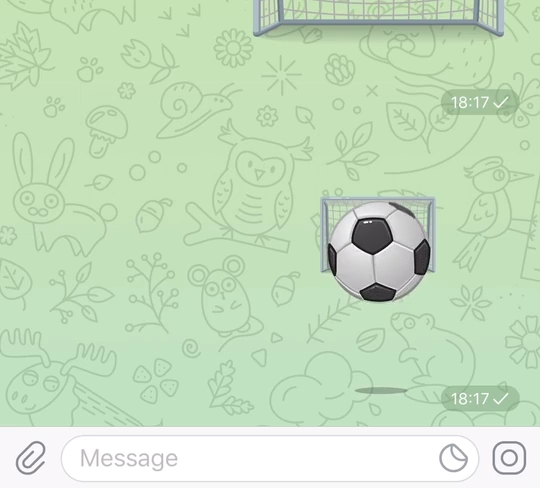
如何在手机上查看电报下载的内容
安卓设备上的查看方法
- 通过电报应用查看
在安卓设备上,您可以直接通过电报应用查看下载的内容:- 打开电报应用,进入您下载文件的聊天对话。
- 在聊天中找到需要的文件,点击文件即可打开或保存到手机本地。
- 如果需要查看所有已下载的文件,可以进入电报的“已保存的消息”或“文件”分类,集中查看下载的内容。
- 通过文件管理器查看
安卓系统允许用户使用文件管理器来访问电报下载的文件:- 打开手机上的文件管理器应用。
- 导航到
内部存储 > Telegram文件夹。 - 根据文件类型进入对应的子文件夹,例如:
- 图片:
Telegram Images - 视频:
Telegram Video - 文档:
Telegram Documents - 音频文件:
Telegram Audio
- 图片:
- 在这些文件夹中,您可以找到所有从电报下载的内容。
- 通过全局搜索功能查找
如果您不确定文件具体存放的文件夹位置,可以在文件管理器中使用全局搜索功能:- 输入文件名称或电报相关的关键词(例如“Telegram”)。
- 文件管理器会列出所有与关键词匹配的文件和文件夹,方便您快速定位。
iOS设备上的查看方法
- 通过电报应用查看
iOS系统对文件管理更加封闭,通常需要通过电报应用直接查看:- 打开电报应用,进入您下载文件的聊天对话。
- 点击需要查看的文件即可打开,部分文件可以选择保存到本地。
- 对于重要文件,您可以选择将其“保存到文件”,并选择存储到iCloud Drive或本地文件夹。
- 通过文件应用查看
如果您已通过电报选择“保存到文件”的选项,可以在文件应用中找到:- 打开iPhone或iPad上的“文件”应用。
- 如果保存到本地文件夹,导航到“在我的iPhone上”分类,找到保存的文件夹。
- 如果保存到iCloud Drive,进入iCloud分类找到对应的文件夹。
- 通过照片和视频应用查看
对于下载的图片和视频,如果已保存到相册,可以直接在“照片”应用中查看:- 打开照片应用,导航到“最近添加”相册。
- 在其中找到从电报保存的图片或视频文件。
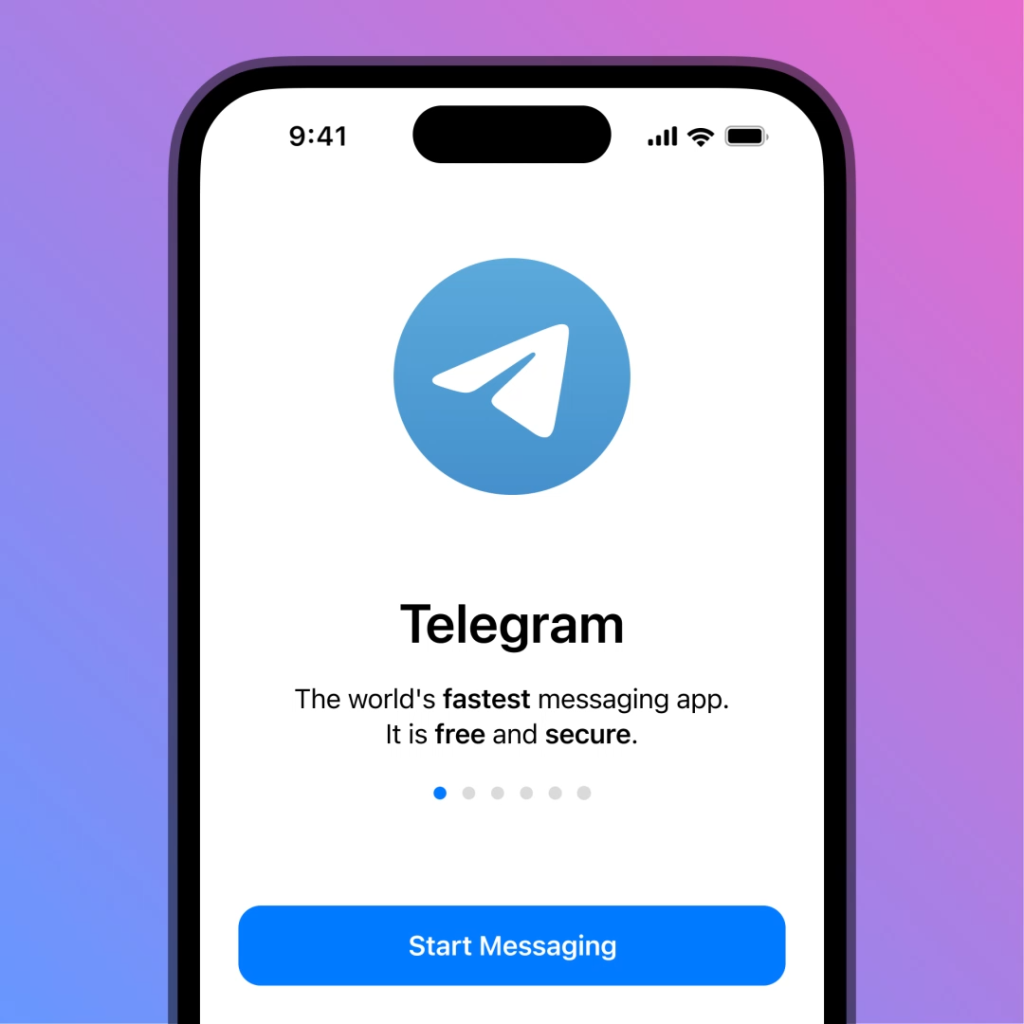
在电脑上如何找到电报的下载文件
Windows系统如何查找
- 通过默认下载路径查找
电报桌面版会将下载的文件默认存储在以下位置:- 打开资源管理器,进入路径:
C:\Users\您的用户名\Downloads - 如果未更改默认设置,您可以在该路径中找到所有从电报下载的文件。
- 打开资源管理器,进入路径:
- 通过电报的文件夹查找
除了默认的下载文件夹,电报还会在其专属的文件夹中存储部分文件:- 导航至路径:
C:\Users\您的用户名\Documents\Telegram Desktop - 在此路径中,可能会存储一些未手动保存的文件。您可以通过按文件类型或时间排序快速找到需要的文件。
- 导航至路径:
- 通过电报设置查看文件路径
如果您修改过默认下载路径,可以通过以下步骤查找:- 打开电报桌面版,点击左上角的菜单图标(三条横线)。
- 选择“设置”,然后进入“高级”选项。
- 在“高级”中找到“下载目录”,点击即可查看当前文件的保存路径。
- 使用Windows搜索功能
如果您记得文件的名称或部分信息,可以使用Windows搜索功能:- 点击任务栏中的搜索栏,输入文件名称或“Telegram”关键词。
- 系统会列出所有与搜索相关的文件位置,方便您快速定位。
Mac系统如何查找
- 通过默认下载路径查找
在Mac系统中,电报文件通常默认存储在“下载”文件夹中:- 打开“访达”(Finder)。
- 点击左侧导航栏中的“下载”目录(Downloads)。
- 按时间或文件类型排序,找到最近从电报下载的文件。
- 通过Telegram Desktop文件夹查找
部分文件可能会存储在Telegram Desktop的专属文件夹中:- 导航至路径:
/Users/您的用户名/Library/Application Support/Telegram Desktop - 在此目录下,查看是否有未手动保存的文件。
- 导航至路径:
- 通过电报设置查看文件路径
如果您更改过下载路径,可以通过以下步骤查看:- 打开电报桌面版,点击左上角的菜单图标(三条横线)。
- 选择“设置”,进入“高级”选项。
- 在“高级”中找到“下载目录”,查看或更改当前路径。
- 使用Mac的搜索功能查找
如果文件存储位置不明确,可以使用系统搜索功能:- 按下
Command + 空格键打开Spotlight搜索。 - 输入文件名或关键字“Telegram”,Mac会自动列出所有相关文件及其位置。
- 按下
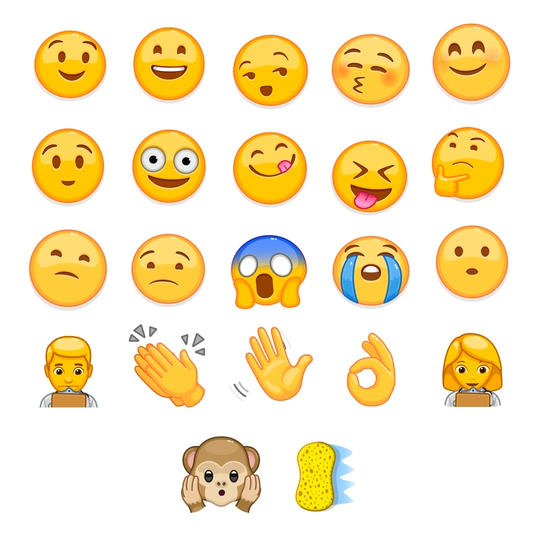
电报的文件下载后为什么找不到
常见原因解析
- 未正确保存文件
在电报中下载文件后,可能只是暂时存储在电报的缓存中。如果未选择“保存到设备”或未手动将文件存储到特定位置,文件可能会被电报自动清理。 - 存储位置不明确
电报的下载文件可能分散在不同的文件夹中,根据文件类型(图片、视频、文档)存储到不同的目录。例如,图片可能存储在Telegram Images,而文档可能存储在Telegram Documents文件夹。 - 设备存储路径的差异
不同设备(安卓、iOS、Windows、Mac)和不同电报版本的默认存储路径可能存在差异,用户可能无法快速定位具体位置。 - 下载未完成
如果文件下载未完成,可能无法在设备上找到该文件。常见原因包括网络中断、存储空间不足等。 - 文件被系统自动隐藏
在某些情况下,下载的文件可能被设备的文件管理器标记为隐藏文件,导致用户在普通文件浏览模式下看不到它们。 - 电报自动清理功能
电报的缓存管理功能可能会自动清理长期未使用的文件。如果文件未被保存到设备的本地存储中,可能会因为缓存清理而被删除。
文件隐藏的解决办法
- 检查电报的下载路径
打开电报应用,进入设置,找到“下载目录”或“存储路径”选项。确认当前的下载路径,然后使用文件管理器导航到该路径查找文件。 - 查看文件是否存储在缓存中
- 在安卓设备上,进入
内部存储 > Telegram文件夹,查看是否有文件存储在Telegram Cache中。 - 如果是iOS设备,可以直接在电报应用中查看文件,必要时将其保存到本地或iCloud。
- 在安卓设备上,进入
- 显示隐藏文件
在某些情况下,文件可能被系统标记为隐藏文件:- 安卓设备:在文件管理器中启用“显示隐藏文件”选项,通常可以在设置中找到该选项。
- Windows系统:打开资源管理器,点击“查看”菜单,勾选“隐藏的项目”。
- Mac系统:按下
Command + Shift + .可以显示隐藏文件。
- 检查未完成的下载
- 确认文件是否已成功下载,打开电报的对话框,查看文件是否仍处于下载状态。
- 如果文件显示“未完成”或“重新下载”,说明此前下载中断,需要重新尝试。
- 更改电报的存储路径并重新下载
如果始终找不到下载文件,可以通过以下步骤更改存储路径:- 进入电报设置,找到“高级”选项,选择“更改下载目录”。
- 更改后重新下载文件,确保其存储到新的路径中。
- 定期清理和备份重要文件
为避免文件丢失,建议定期将重要文件从电报目录中备份到设备的其他存储路径,如手机相册、iCloud或Google Drive等云端存储服务。
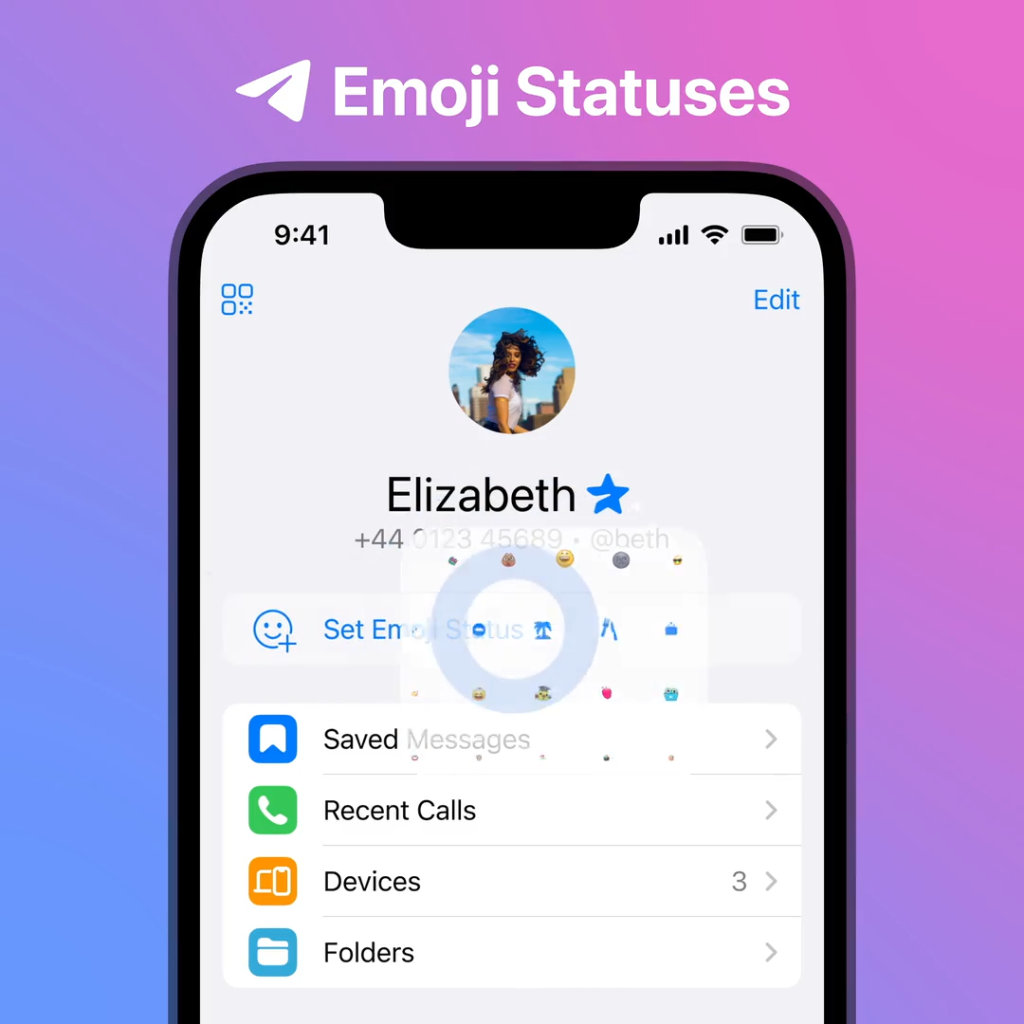
如何更改电报的文件下载路径
手机端更改路径的方法
- 安卓设备
- 打开电报应用:在安卓设备上,启动电报应用并登录您的账户。
- 进入设置:点击左上角的菜单(三条横线),然后选择“设置”。
- 找到数据与存储设置:在设置界面中,点击“数据和存储”。
- 更改文件存储路径:在“存储路径”部分,您可以看到默认存储位置。点击后会弹出存储路径的选择窗口。
- 选择新路径:选择内部存储或SD卡中的新文件夹作为存储路径,并点击“确定”完成设置。
- 保存更改:完成后,新下载的文件将自动存储在您选择的新路径中。
注意:部分安卓设备可能需要授予电报应用存储权限才能更改存储路径。如果遇到权限问题,请前往“设置 > 应用程序 > Telegram > 权限”,确保授予存储访问权限。
- iOS设备
由于iOS系统限制,无法直接更改电报的下载路径,所有文件默认存储在应用内部。如果需要将文件保存到其他位置,可通过以下方法操作:- 打开电报应用,找到需要保存的文件。
- 点击文件右上角的菜单,选择“保存到文件”。
- 在弹出的窗口中选择保存位置,可以选择本地存储或iCloud Drive中的任意文件夹。
- 点击“保存”,文件将被存储到所选路径。
电脑端更改路径的步骤
- Windows系统
- 打开电报桌面应用:启动电报桌面版并登录您的账户。
- 进入设置菜单:点击左上角的三条横线图标,选择“设置”。
- 打开高级设置:在设置页面中向下滚动,找到“高级”选项并点击进入。
- 更改下载目录:在高级设置中,找到“下载目录”选项,点击旁边的“更改路径”。
- 选择新路径:在弹出的窗口中选择新的存储位置,您可以创建一个新文件夹或者选择现有的目录。
- 保存更改:确认选择后,点击“确定”保存设置。从此,所有新下载的文件将存储到新路径中。
- Mac系统
- 打开Telegram桌面版并登录账户。
- 点击左上角的菜单图标(三条横线),进入“设置”。
- 点击“高级”选项,在“下载目录”部分选择“更改路径”。
- 选择新的文件存储位置,例如“桌面”或某个自定义文件夹,点击“保存”。
- 从此之后,所有下载的文件将保存在您选择的路径中。
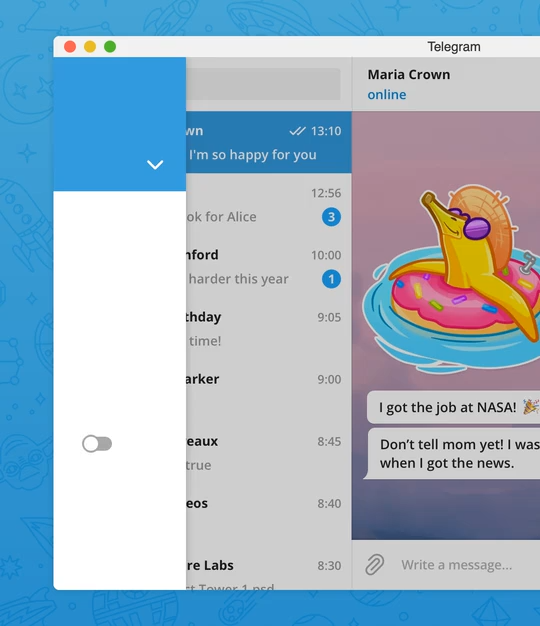
电报下载的文件格式有哪些
支持的文件类型列表
- 图片格式
- 常见格式:JPG、PNG、GIF、BMP、WEBP
- 支持的图片文件可以直接在聊天中显示,动态图片(如GIF)可以自动播放。
- 视频格式
- 常见格式:MP4、MOV、MKV、AVI、WMV
- 视频文件支持在电报内直接播放,并提供全屏和快进、倒退等功能。
- 音频格式
- 常见格式:MP3、M4A、WAV、FLAC、OGG
- 音频文件支持直接在聊天中播放,并可以保存到设备本地,用于其他应用。
- 文档格式
- 常见格式:PDF、DOC/DOCX、XLS/XLSX、PPT/PPTX、TXT
- 文档文件可直接通过电报进行传输,无需压缩处理,大文件也可发送。
- 压缩文件格式
- 常见格式:ZIP、RAR、7Z、TAR、GZ
- 压缩文件支持直接发送和下载,用户可以使用解压工具在本地解压缩文件内容。
- 可执行文件格式
- 常见格式:EXE、APK、DMG
- 支持发送应用程序安装包,但需要注意文件的安全性和合法性。
- 其他文件格式
- 如PSD(Photoshop文件)、AI(Illustrator文件)、CAD文件等,电报支持传输几乎所有文件格式,满足专业用户的需求。
不同格式的使用场景
- 图片文件的使用场景
- 用于日常分享照片、图片素材或动态表情包(GIF)。
- 常用于设计师传输高清图片素材或图稿。
- 视频文件的使用场景
- 用于分享短视频、电影片段或教学视频等内容。
- 支持大文件的视频传输,是影视工作者或教学内容分享的理想选择。
- 音频文件的使用场景
- 用于分享歌曲、播客、语音课程或录音内容。
- 适合音乐爱好者或教育内容的传播。
- 文档文件的使用场景
- 用于工作中传输PDF文件、合同、报告、表格等办公文件。
- 教育领域常用于分发讲义、PPT课件或考试资料。
- 压缩文件的使用场景
- 用于一次性发送多文件打包内容,例如多张图片或多个文档。
- 对于文件夹或大容量文件传输,压缩文件可以提高传输效率。
- 可执行文件的使用场景
- 用于软件开发者分享应用安装包或测试版本文件。
- 适用于技术支持或用户提供软件工具。
- 其他文件的使用场景
- 用于专业领域,例如设计稿(PSD、AI)、工程图纸(CAD)等文件的传输和接收。

电报下载文件的常见问题及解决方法
下载速度慢怎么办
- 检查网络连接
- 确保您的设备连接到稳定的网络(Wi-Fi或移动数据)。
- 测试其他应用的网络速度,如果整体速度都较慢,可以尝试重启路由器或切换到更快的网络。
- 更换下载服务器
- 电报的服务器可能在某些地区受到限制或流量拥堵。您可以通过以下方式改善:
- 尝试使用VPN工具连接到其他地区的服务器。
- 更改电报应用的代理设置,选择速度更快的代理服务器。
- 电报的服务器可能在某些地区受到限制或流量拥堵。您可以通过以下方式改善:
- 清理电报缓存
- 如果电报的缓存过多,可能会影响下载速度。清理缓存可以提高性能:
- 打开电报设置,进入“数据与存储”。
- 点击“存储使用情况”,选择“清理缓存”,然后根据需要删除无用数据。
- 如果电报的缓存过多,可能会影响下载速度。清理缓存可以提高性能:
- 检查设备存储空间
- 如果设备的存储空间不足,下载速度可能会受到影响。
- 确保设备有足够的存储空间来完成文件下载。
- 关闭后台应用
- 同时运行的其他应用可能占用网络带宽。关闭不必要的后台应用,可以让电报的下载速度更快。
- 重新启动电报应用
- 如果下载速度异常慢,尝试关闭并重新启动电报应用。
- 在部分情况下,重新启动可以刷新与服务器的连接,从而提高下载速度。
文件损坏无法打开的解决办法
- 确认文件是否完全下载
- 如果文件未完全下载,可能导致损坏或无法打开。
- 打开电报的对话框,查看文件的下载状态。如果文件仍在下载中,等待完成后再尝试打开。
- 检查文件类型与兼容性
- 某些文件可能需要特定的应用才能打开:
- 文档文件(如PDF、DOCX)需要对应的阅读器(如Adobe Reader、Word)。
- 视频文件(如MKV、AVI)可能需要第三方播放器(如VLC Media Player)。
- 图像文件(如PSD、RAW)需要专用软件(如Photoshop)。
- 如果设备无法识别文件格式,可以尝试使用通用文件查看器打开。
- 某些文件可能需要特定的应用才能打开:
- 尝试重新下载文件
- 在下载过程中,如果网络中断或存储损坏,文件可能无法正常使用。
- 删除损坏的文件后,重新从电报对话框中下载一次,确保文件完整。
- 检查文件来源的安全性
- 确保文件来自可信的联系人或群组,避免下载恶意文件。
- 使用杀毒软件扫描文件,确保文件安全后再打开。
- 使用修复工具恢复文件
- 如果文件确实损坏,可以尝试使用修复工具:
- 视频或音频文件:使用专用修复工具(如Wondershare Repairit)修复损坏文件。
- 压缩文件(如ZIP、RAR):使用解压工具的修复功能(如WinRAR修复)。
- 如果文件确实损坏,可以尝试使用修复工具:
- 更新电报应用
- 某些电报版本可能存在文件传输或解码的Bug。
- 确保您使用的是最新版本的电报应用,以避免兼容性问题。
电报下载的文件存在哪里?
在手机上,电报的文件通常存储在
Telegram文件夹中,例如Telegram Downloads或Telegram Images等子文件夹。电脑端默认保存在“下载”或Telegram Desktop文件夹中,具体路径可在电报设置中查看。
为什么电报下载的文件找不到?
文件可能未保存到本地,仅存储在电报缓存中。另一个可能原因是文件下载未完成或被存储在隐藏目录。使用文件管理器搜索文件名或检查缓存目录即可找到。
电报可以下载哪些类型的文件?
电报支持几乎所有类型的文件,包括图片(JPG、PNG)、视频(MP4、MKV)、文档(PDF、DOCX)、压缩包(ZIP、RAR)和音频(MP3、WAV)等,满足多种传输需求。

发表回复